如何解决CAD选中的线条是直线的问题
通常情况下,在我们使用CAD绘制图形或线段时,选定直线后应该是有夹点并且以虚线方式呈现的,这能让用户将选定模式与绘制好的直线图形区分开来,但是,有时候我们会遇到选定后,目标是实线显示也没有端点的,这给绘图工作带来了麻烦和困扰。那么,我们应该如何去更改这一操作呢?下面就让小编带大家一起修改一下吧。
1. 首先打开中望CAD软件,在左侧工具栏找到【矩形】工具,绘制一条直线;选定这条直线,此时就发现,目标是实线;

2. 在下方命令行输入【highlight】,根据出现的是否打开的命令指示,在命令行里继续输入【on】,回车结束,再在绘图区选定目标,目标就会变成正常的虚线显示,也有夹点了。
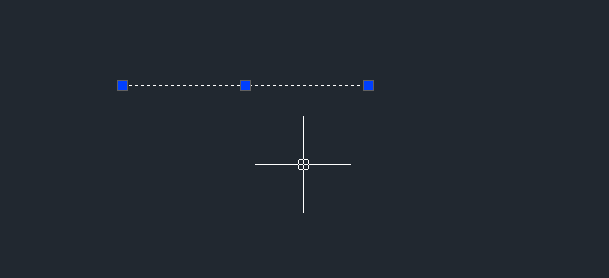
只需简单的一步就可以让操作区恢复成熟悉的样子,这个操作大家都学会了吗?